Videa potřebují titulky. Tyto texty umožňují divákům vizuálně se spojit s vaším obsahem, bez ohledu na to, zda sledují Parasite na Netflixu, nejnovější dovádění PewDiePie na YouTube nebo Jimmyho Fallona na Facebooku.
Navíc každý divák má jedinečné preference. Někteří rádi mají vypnutý zvuk; někteří preferují čtení titulků stejně jako poslech zvuku. Chcete-li vyhovět těmto individuálním vkusům, potřebujete inkluzivní videa, která u publika lépe rezonují – něco, co umožňuje přidání souborů SRT.
Soubory SRT, známé také jako soubory SubRip Subtitle, jsou soubory ve formátu prostého textu, které vám umožňují upravovat a řídit přesně to, co se zobrazí na obrazovce vašeho prohlížeče. Obsahují důležité informace související s titulky k videu, jako je časová razítka začátku a konce vašeho textu a pořadové číslo titulků.
Přemýšleli jste někdy nad tím, jak se text videa vždy shoduje se zvukem? Nyní znáte odpověď.
Další výhodou je skutečnost, že soubory SRT zvyšují vaši míru zapojení na sociálních sítích, rozšiřují váš globální dosah a zlepšují skóre videí na YouTube.
Jste rádi, že se dozvíte více? Zde je 5sekundový přehled, jak vytvořit soubor SRT:
- Zaregistrujte si účet VEED.
- Vyberte Vytvořit nový projekt na hlavní palubní desce.
- Nahrajte své konečné video ze svého zařízení nebo Dropboxu. Můžete také zkopírovat a vložit odkaz na YouTube nebo nahrát zcela nové video. VEED je docela flexibilní.
- Vyberte Titulky na postranním panelu nástrojů a klikněte na Automatický přepis generovat skryté titulky.
- Chcete-li začít generovat titulky, vyberte jazyk vašeho videa.
- Proveďte rychlou kontrolu pravopisu a gramatiky. Nechcete mít v titulcích hloupé chyby, že ano?
- Přejděte na „Možnosti“ a kliknutím stáhněte soubor SRT a hotovo!
Příklad souboru SRT (Jak vypadají?)
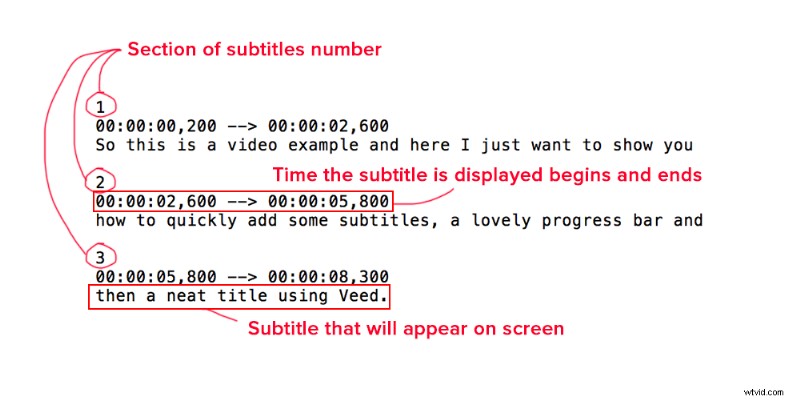
Takto vypadá soubor SRT pro 9sekundové video, doplněné třemi sekcemi, třemi časovými razítky a třemi texty.
- Každá číslovaná sekce (1, 2, 3) označuje přesný text, který se zobrazí na obrazovce.
- Přímo pod tím najdete počáteční a koncové časové razítko této konkrétní části (00:0000,200 - -> 00:00:02,600), což je způsob, jak počítač bude vědět, jaký text má v kterou dobu zobrazit.
- Nakonec uvidíte skutečný text („Takže toto je příklad videa a já vám ho chci jen ukázat“), které se zobrazí na obrazovce po zadané časové období dané konkrétní sekce.
3 nejlepší způsoby vytváření souborů SRT (na základě vašeho rozpočtu a dostupného času)
Soubor SRT je jednoduché, DIY řešení pro přidávání titulků k vašemu videoobsahu, ale může vám to připadat ohromující, pokud nemáte ty správné pokyny – nebo nástroje.
Níže je seznam tří nejlepších způsobů, jak vytvořit soubory SRT na základě vašeho rozpočtu a dostupnosti.
#1 TextEdit/Notepad:Pokud máte nulový rozpočet a nevadí vám, že musíte věci vypisovat
Pokud nemáte rozpočet na nákup prémiového editoru videa, můžete použít starý dobrý textový editor ve svém počítači. Uživatelé Mac mají TextEdit předem stažené do svých zařízení, zatímco uživatelé Windows mohou používat Poznámkový blok .
Odmítnutí odpovědnosti: Tato metoda se může prodloužit v závislosti na délce videa. Ujistěte se tedy, že máte jasný plán a jste připraveni psát – hodně!
Pro uživatele počítačů Mac:
- Otevřete TextEdit na svém Macbooku.
- Zadáním čísla 1 označíte začátek první sekvence titulků. Poté stiskněte Enter .
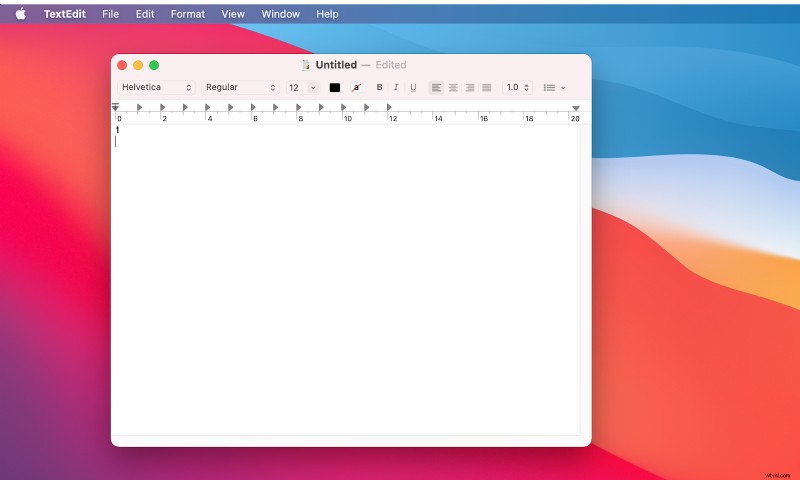
- Zadejte počáteční a koncový časový kód pro tuto sekci v následujícím formátu:hodiny:minuty:sekundy,milisekundy – -> hodiny:minuty:sekundy,milisekundy
- Stiskněte Enter .
- Na dalším řádku začněte psát titulky. Obecně je nejlepší omezit vaše titulky na 32 znaků se dvěma řádky pro každý titulek, abyste diváka nezahltili. Nikdo také nemá rád přeplněnou obrazovku.
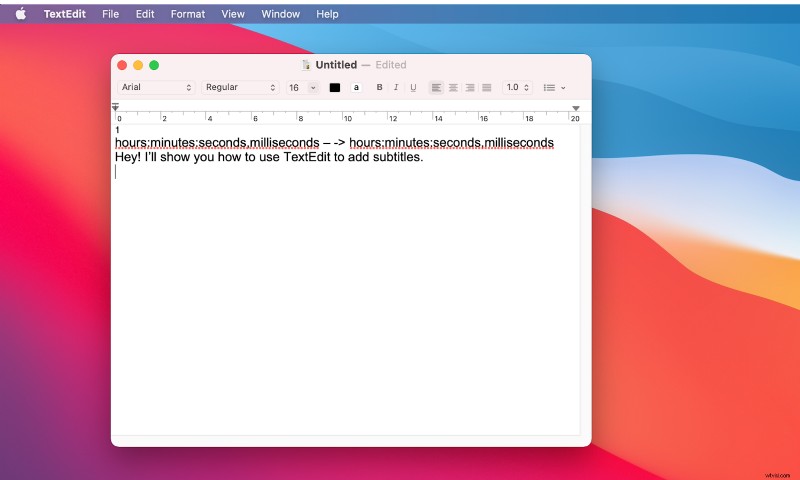
- Až dokončíte psaní posledního řádku textu v sekvenci, stiskněte Enter dvakrát. Před zahájením nové sekvence titulků se ujistěte, že jste ponechali prázdný řádek.
- Za prázdný řádek zadejte číslo 2. To bude označovat začátek druhé sekvence titulků.
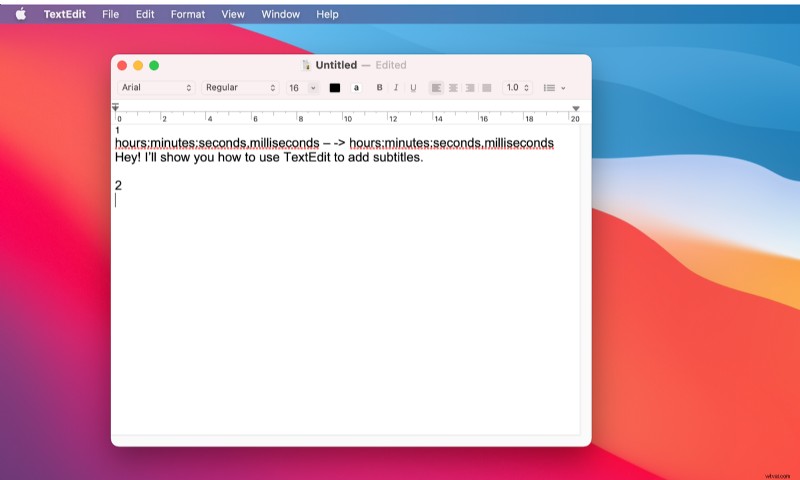
- Opakujte výše uvedené kroky, dokud nedokončíte přepis.
- Dále musíte soubor uložit jako .srt . Klikněte na Formátovat a poté Vytvořit prostý text na horní liště nabídek. Klikněte na OK .
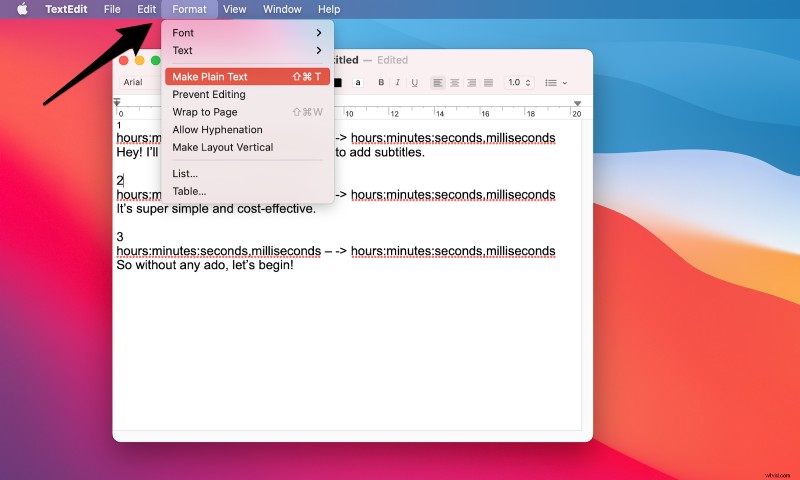
- Vyberte Soubor a poté Uložit . V části Uložit jako Před změnou přípony souboru z .txt na .srt zadejte název souboru . Zrušte zaškrtnutí Pokud není k dispozici žádné rozšíření, použijte „.txt“ . Nakonec vyberte možnost Uložit .
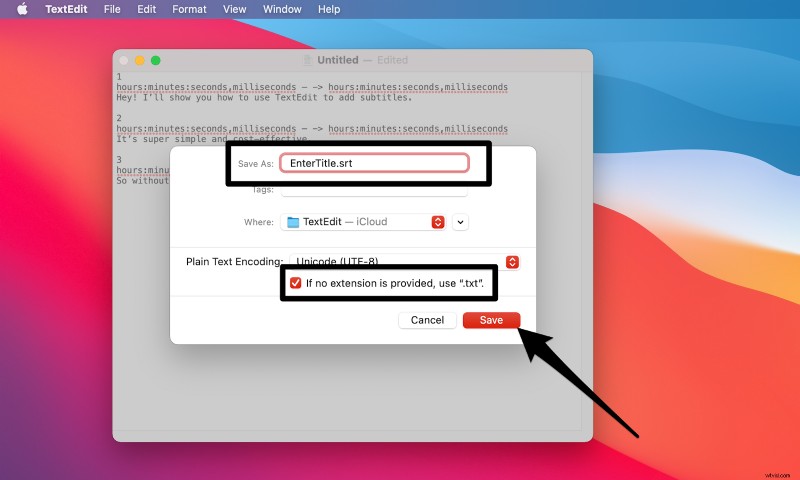
Blahopřejeme! Nyní můžete ke svým videím nahrávat skryté titulky.
Pro uživatele systému Windows:
Vytvoření souboru SRT pro Windows je podobné jako pro Mac. Žádný vtip. Jediný rozdíl je v tom, že místo TextEdit používáte Poznámkový blok.
Zde je návod, jak by měl formát vypadat, když vytvoříte soubor SRT v TextEdit nebo Poznámkový blok:
[Číslo části titulků]
[Čas začátku zobrazení titulků] –> [Čas konce zobrazení titulků]
[Titulky]
Chcete-li správně formátovat časové razítko, ukažte:
[hodiny]:[minuty]:[sekundy], [milisekundy]
Co dalšího umí TextEdit nebo Poznámkový blok?
TextEdit a Poznámkový blok jsou přesně takové, jaké od nich očekáváte:jednoduchý textový editor, do kterého píšete. Nic přepychového.
- Společné úpravy: Cítíte se unavení při psaní? Nevadí, můžete mít někoho jiného, kdo vás převezme.
- Schopnosti kódování: TextEdit nabízí funkce kódování, jako je zvýraznění syntaxe, automatické dokončování, hledání a nahrazování atd. Ne, že byste je potřebovali, ale jen jsme vám chtěli dát vědět.
#2 Rev:Pokud chcete, aby byl soubor SRT co nejpřesnější, chcete ušetřit čas a mít vyšší rozpočet na fakturaci po minutách
Rev je super populární služba pro přepis zvuku a videa, která je připravena přesně a spolehlivě za vás udělat veškerou tvrdou práci – za předpokladu, že máte rozpočet na jejich minutovou fakturaci.
Musíte zadat objednávku u společnosti Rev na skryté titulky nebo titulky k videu a poté prověřený tým nativních nezávislých pracovníků přepíše vaše video do formátu SRT. Video můžete odeslat buď nahráním přímo ze svého počítače, sdílením veřejné adresy URL nebo automatickým nahráváním pomocí rozhraní API, Zapier nebo pomocí integrace videoplatformy.
Bez ohledu na to, jak obtížný je zvuk, různorodý přízvuk nebo počet reproduktorů, Rev dokáže podat a předat dobře. Pojďme se podívat na to, jak můžete tento nástroj použít k vytvoření souboru SRT.
- Přejděte na stránku služby Rev's Caption a vyberte možnost Začínáme .
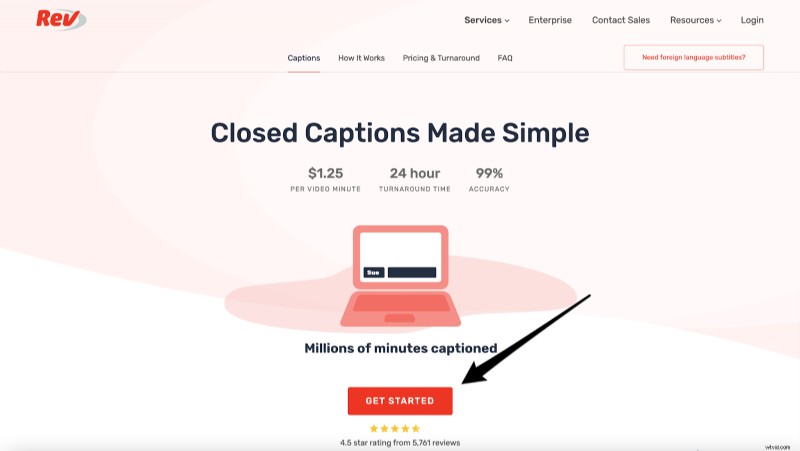
- Rozhodněte se, jak chcete své video sdílet. Soubor můžete buď nahrát ze svého počítače, nebo vložit veřejnou webovou adresu. Případně můžete také nahrávat videa přímo z YouTube nebo Vimeo.
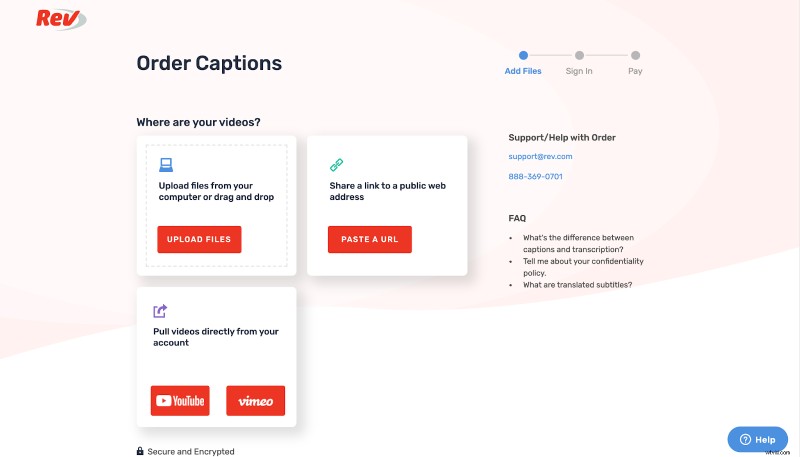
- Po přidání videa zbývá pouze zaplatit. Mějte na paměti, že celková částka je vypočítána na 1,25 USD za minutu, takže čím delší je vaše video, tím vyšší bude poplatek. Klikněte na Pokladna tlačítko pro dokončení obchodu.
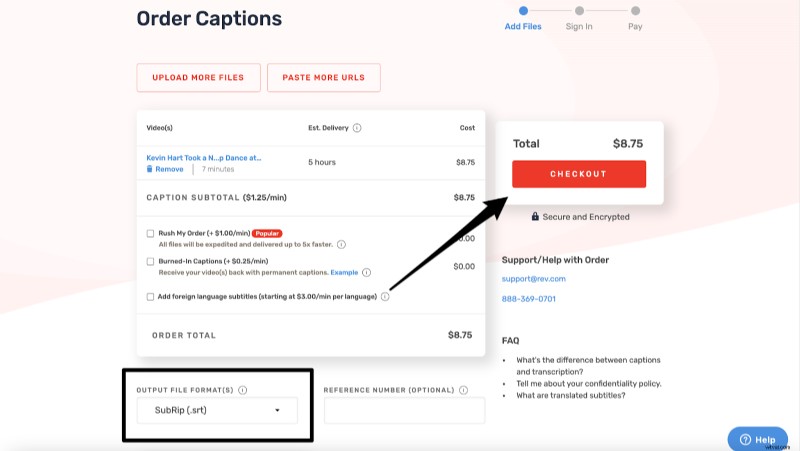
A to je vše! Síť nezávislých pracovníků Rev pak zakouzlí a poskytne vám soubor s téměř 99% přesností.
Všimněte si, jak Formát výstupního souboru je automaticky nastaveno na SubRip(.srt) na stránce Pokladna? Ano.
Co jiného může Rev dělat?
- Přepis: Můžete zadat objednávky na přepis vašich videí pomocí Rev. Všechny vaše přepisy jsou dodávány jako upravitelné a sdílené dokumenty.
- Živé titulky pro přiblížení: Online schůzky na Zoomu jsou nyní normou. Aby členové týmu mohli lépe a efektivněji komunikovat, nabízí Rev službu Živé titulky, která automaticky přidává titulky v reálném čase ke schůzkám a webinářům Zoom.
- Rozhraní API pro převod řeči na text: Model rozpoznávání řeči Rev je postaven na více než 50 000 hodinách reprezentativních školicích dat, což z něj činí jeden z nejspolehlivějších a nejrychlejších modelů na trhu. Jeho rozhraní API můžete přímo integrovat, abyste do svého produktu nebo služby zabudovali lidská a automatická řešení převodu řeči na text, abyste mohli automaticky generovat přepisy, titulky a titulky – jazyk bez lišty.
- Titulek: Tato služba je to, o čem jsme hovořili výše. Služba skrytých titulků společnosti Rev pomáhá maximalizovat hodnotu vašich stávajících videí tím, že umožňuje vašim divákům vychutnat si váš obsah, i když je zvuk vypnutý. Ve skutečnosti je velmi podobná její službě Přepis.
- Hrubý koncept: Rev dokáže pomocí umělé inteligence přepsat váš video soubor během několika minut. Automatický přepis však není 100% přesný (proto název „Rough“), takže před publikováním souboru je zásadní provést kontrolu pravopisu.
#3 VEED:Pokud chcete přesný nástroj pro úpravu souborů SRT a videa v jednom za rozumný měsíční nebo roční poplatek
VEED je úžasný online editor videa, který usnadňuje video. A ne, tohle nejsme my, kdo troubí na vlastní trubku.
✅ Točíte úžasná videa? Šek.
✅ Vystřihnout, oříznout, oříznout videa? Šek.
✅ Přidat titulky a vytvořit soubory .srt? Zkontrolujte!
Od obchodních prezentací přes recenze videí až po vlogy můžete tento nástroj použít k úpravám a vylepšení – i když nemáte žádné zkušenosti s úpravou videa. Níže je podrobný rozpis, jak vytvořit soubor SRT pomocí VEED.
- Kliknutím sem vytvoříte bezplatný účet VEED. Platforma nabízí registraci magického odkazu, díky které je registrace super rychlá a pohodlná.
- Vyberte Vytvořit nový projekt z hlavní palubní desky. Zkuste nahrát video ve finální podobě se všemi úpravami a střihy, které budou mít na starosti. Pokud po vytvoření souboru SRT upravíte video, časová razítka již nebudou odpovídat skutečnému videu.
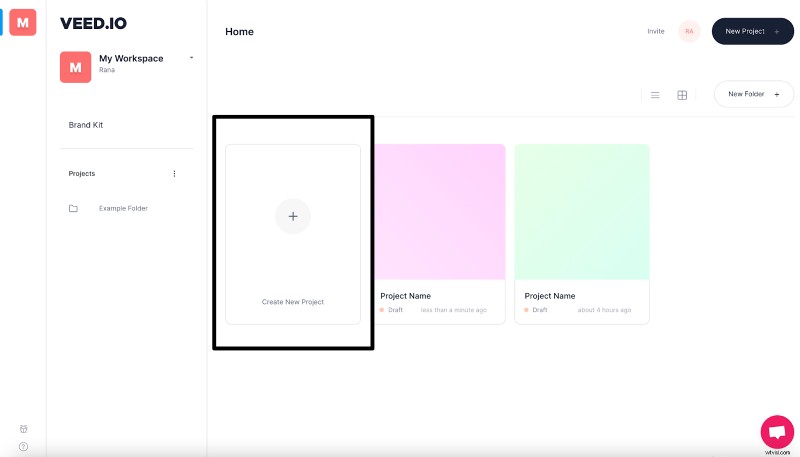
Poznámka: Můžete také kliknout na Nahrát své video přímo z webu VEED a během procesu si vytvořte účet.
- Nahrajte video přímo ze svého zařízení nebo Dropboxu. Vložení odkazu na YouTube nebo nahrání zbrusu nového videa – něco, co může být pro vloggery neuvěřitelně užitečné – je také možné. Pohodlné, že?
- Po dokončení nahrávání klikněte na Titulky na panelu nástrojů vlevo a poté vyberte Automatický přepis .
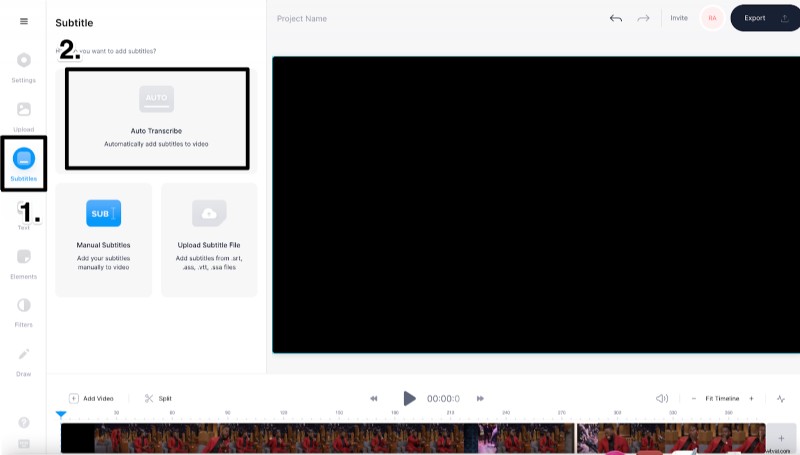
- Vyberte jazyk, ve kterém je vaše video. Tím se automaticky přepíše veškerý zvuk vašeho videa na text a umístí se na správná časová razítka.
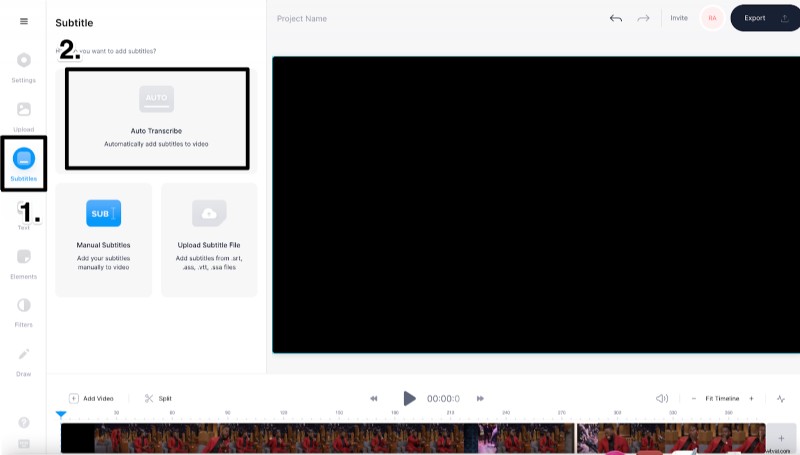
- V tomto okamžiku budou všechny vaše titulky automaticky vygenerovány. Přestože je generátor titulků VEED 95% přesný, stále může dělat chyby, pokud jde o jména a další neznámá slova. Právě proto doporučujeme zkontrolovat pravopis a gramatiku pomocí editoru SRT na levé straně. Jen pro jistotu.
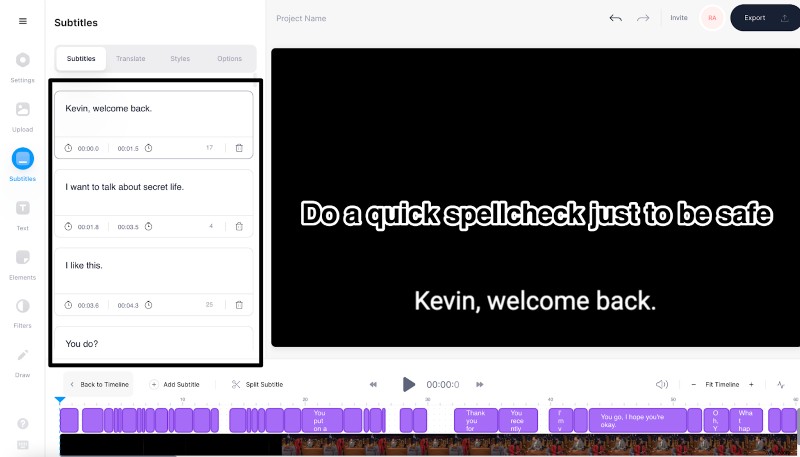
- Líbí se vám to, co vidíte? Dále si budete muset stáhnout soubor SRT. Klikněte na Možnosti z horní lišty nabídek. Ujistěte se, že Stáhněte si titulky je nastaven ve formátu .srt.
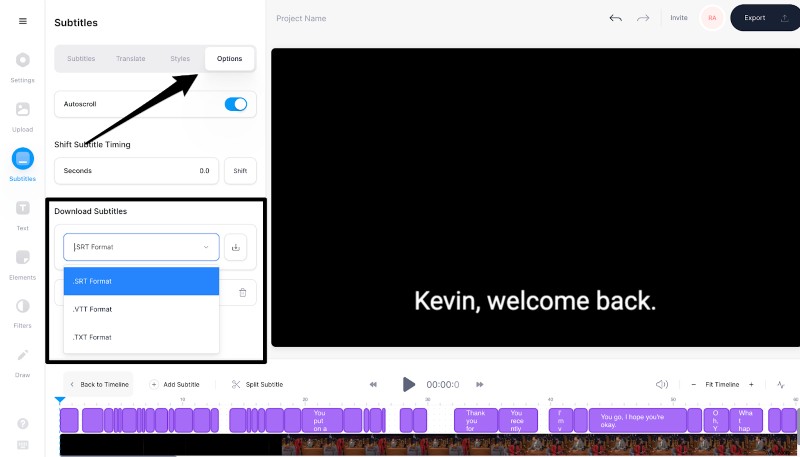
Voila! Během několika minut jste bez námahy vytvořili soubor SRT svého videa.
Co dalšího umí VEED?
VEED se dodává s tunami úžasných nástrojů pro zjednodušení online úprav a přepisu videa. Kromě přidávání souborů SRT může zjednodušit váš text a postarat se o vše, co byste mohli potřebovat, včetně:
- Automatické generování titulků pro videa
- Překlad titulků vašeho videa
- Přidání zvukových a hudebních vizualizérů
- Změna velikosti vašich videí pro všechny hlavní sociální platformy
- Nahrávání sebe a obrazovky pomocí nahrávání obrazovky
- Úprava podcastových videí
- Vytváření obrázků GIF z vašich videoklipů
A to je jen poškrábání povrchu!
V současné době nabízí VEED dvě cenové úrovně:
- Základní – začíná na 12 USD měsíčně při roční fakturaci
- Pro – začíná na 24 USD měsíčně při roční fakturaci
Zatímco základní plán obsahuje většinu funkcí na základní úrovni, včetně titulků, Pro by byla lepší sázka pro ty, kteří potřebují vytvářet spoustu videí a potřebují více přizpůsobení. Navíc stahování souboru SRT je možné pouze s plánem Pro. A co víc, většinu funkcí si můžete vyzkoušet, když se zaregistrujete k bezplatnému zkušebnímu účtu, který je ideální pro 10minutové jednorázové projekty.
Jdeme dál...
Vytvořili jste soubor SRT. Výborně! Nyní pojďme diskutovat o tom, jak jej můžete nahrát na YouTube, Facebook a LinkedIn.
Jak nahrát soubor SRT na YouTube
Zcela doporučujeme přidat soubory SRT do všech vašich videí na YouTube. Nejen, že to udělá váš obsah inkluzivnějším, ale také mu to pomůže vyšplhat se výše na žebříčku SEO.
Google miluje videa s přesnými a jasnými titulky! Navíc, protože dokáže z vašeho videa a souboru získat značky a časová razítka, vaše šance stát se doporučeným úryvkem videa se výrazně zlepší, jako u našeho videa Jak automaticky přidat titulky do videa (2021).
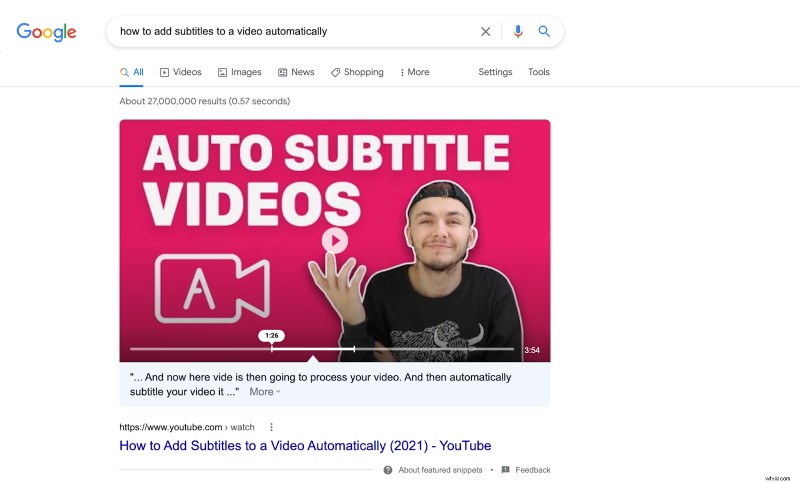
Zde je návod, jak na to:
- Otevřete své Studio pro autory YouTube.
- Klikněte na Titulky na levé straně a vyberte video, ke kterému chcete tyto titulky přidat.
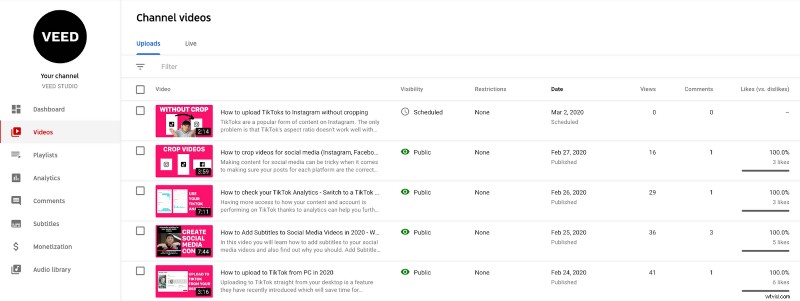
- Vyberte modré Přidat jazyk označte jazyk vašich titulků. Klikněte na Přidat v části Titulky sekce, když se na obrazovce objeví nová nabídka jazyků.
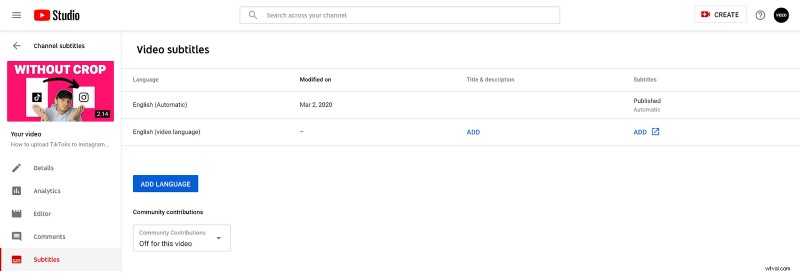
- Budete přesměrováni do editoru titulků YouTube. Zde klikněte na Nahrát soubor a vyberte soubor SRT, který chcete nahrát. A máte hotovo!
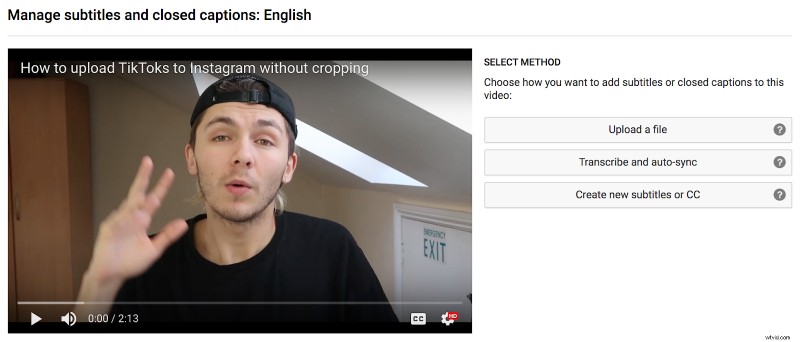
Jak nahrát svůj soubor SRT na Facebook
Facebook aktivně používá přes 2,85 miliardy lidí. To je MASIVNÍ číslo! Přirozeně tedy chcete zajistit, aby se váš obsah dostal k co největšímu počtu lidí, a proto je přidávání skrytých titulků do vašich videí na Facebooku z vaší stránky na Facebooku nutností.
- Když začnete nahrávat, budete provedeni celým procesem vytváření. Zde přidáte svůj soubor SRT.
- Klikněte na Titulky (CC) sekce pro nahrání souboru SRT do vašeho videa. Můžete přidat několik dalších souborů SRT pro podporu různých jazyků.
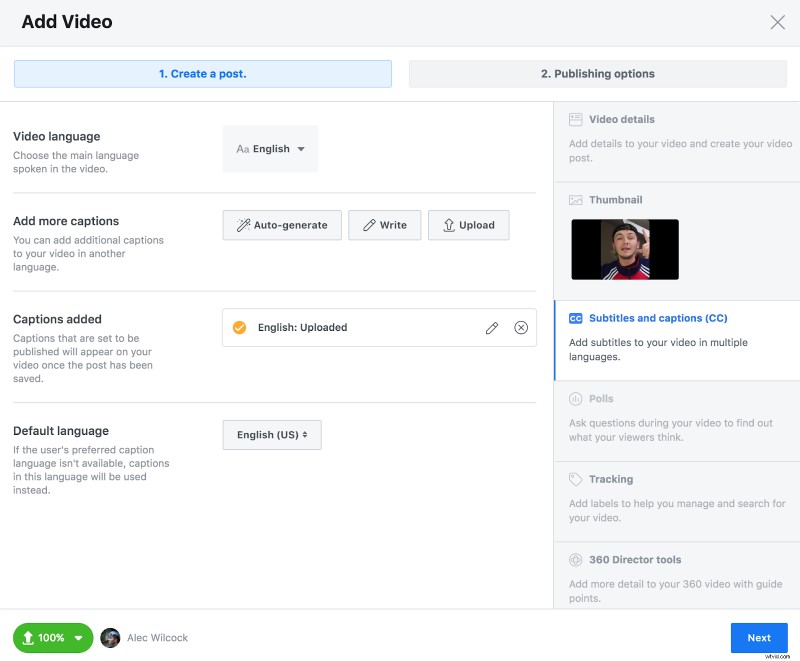
Note: If you see an error message on your screen, it means your SRT file is in the wrong format. You have to rename every SRT file depending on what language they are in and re-upload. For instance, when uploading SRT files for French, your file name can be something like Test file video.fr_FR.srt .

Unfortunately, if you want to add closed captions to your videos from your personal Facebook page, you have to follow a different set of steps. Not that it's difficult! You just have to remember a few extra steps.
- Upload a video as you normally would, i.e, click on Photo/Video from your Facebook homepage.
- Once that’s done, go to the video post and select Edit video .
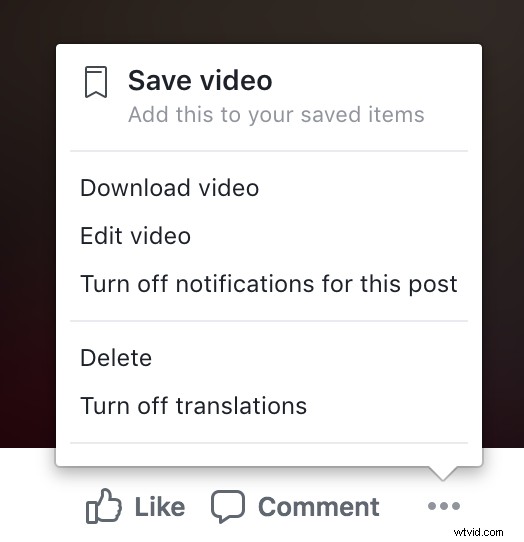
- You’ll be directed to a page where you can edit the video’s thumbnail, description, and subtitles.
- Under the Captions section, click on Choose file and select the SRT file for that video.
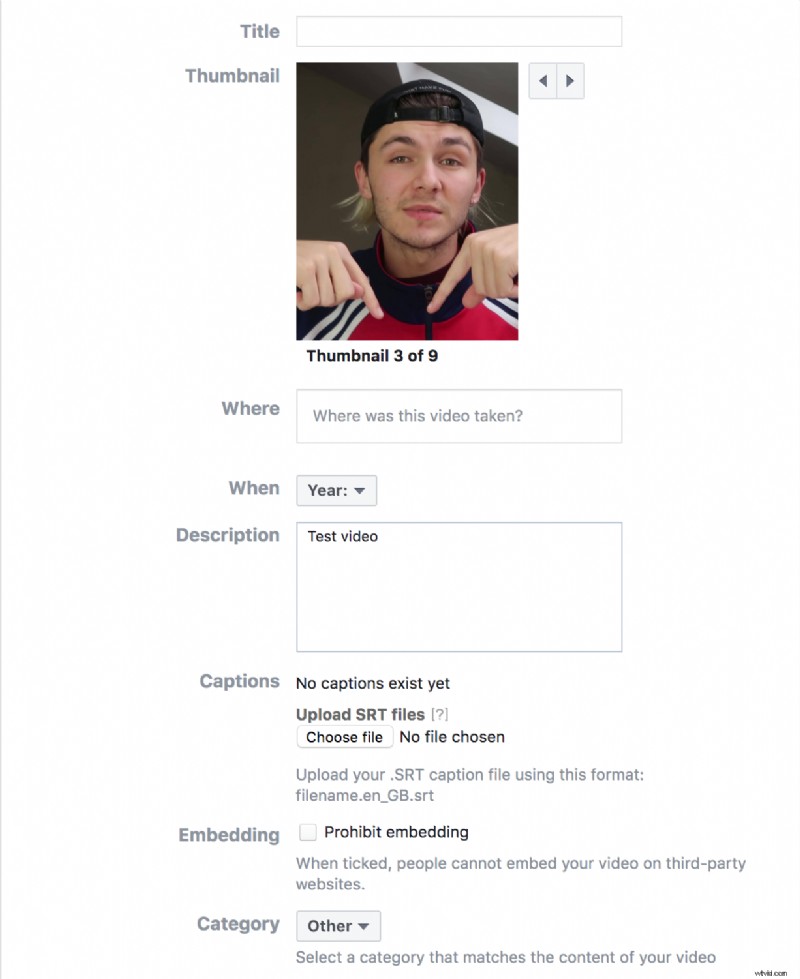
That’s all that you need to do to activate closed captions on Facebook!
How to Upload Your SRT File to LinkedIn
LinkedIn is the holy grail for everyone in the B2B space. Not only can you use the platform to network with authoritative people in your niche, but you can also establish your expertise by posting relevant content, especially videos.
The good news is adding closed captions on LinkedIn videos is way-yyy easier than on Facebook.
- Select the video you want to upload. But instead of clicking Next , choose Edit .
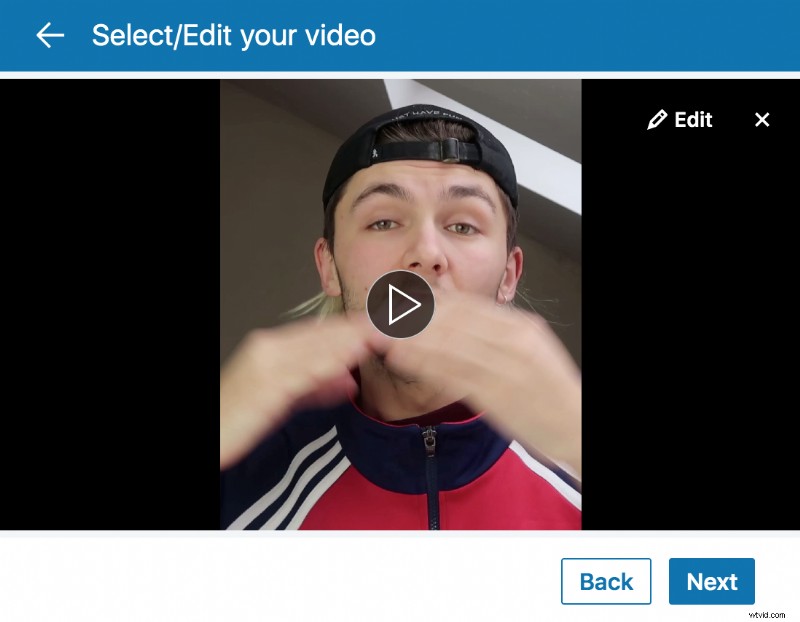
- You should upload your SRT file here. Save the subtitle file to that video post.
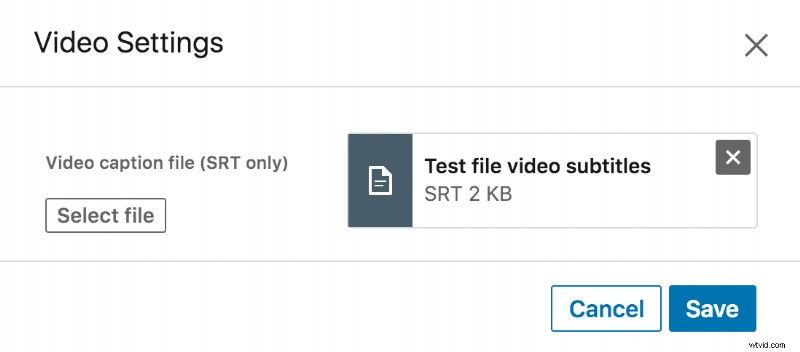
Short and sweet.
Remember, you can only add one SRT file to a video on LinkedIn. Be sure to choose a language that caters to the majority of your audience.
So that’s how you upload SRT files on YouTube, Facebook, and LinkedIn. As you can see, the process is very straightforward, and once you get a handle on things, it’ll become even easier!
Get Ready, Set, SRT!
SRT files and video are practically best friends. They can expand your reach, improve user experience, get your content to rank higher on search engines... the list is endless.
Of course, content quality is still king! Plus, you may consider creating and uploading SRT files as an additional next step that involves more effort and money, but considering the benefits it offers, you and your audience are still the winners.
Want to take your videos to the next level? Try VEED today to get the ball rolling!
